Как да инсталирате Redemption Kodi Addon
>
В това ръководство ще научите как да инсталирате Redemption Kodi Addon на Kodi 18.3 / 18.2 Leia и Kodi 17.6 Krypton за PC / FireStick, Nvidia Shield и други кутии Kodi.
Адонът за обратно изкупуване беше изключен преди малко, но сега е съживен. Той е част от телевизионното репо за врати на избата и ви представя голяма колекция от филми. За разлика от преди, добавката вече не включва секцията ТВ предавания. Адонът все още изглежда е в процес на разработка. Въпреки това, повечето му опции работят. Той има опции за гледане на нови версии, 4K филми, смесване на ужаси, детско съдържание, борба с повторения и други.
Актуализация: Понастоящем добавката за обратно изкупуване не е налична. Можете да опитате някоя от другите добавки в нашия списък с най-добрите добавки на Kodi.
Как да инсталирате изкуплението на Kodi (FireStick / PC)
Преди да започнем, е необходима малка промяна в настройките за защита, която да позволи на Kodi да инсталира добавки на трети страни, като Redemption. Ето какво трябва да направите:
# 1. От началния екран на Kodi щракнете върху „Настройки“ в горния ляв ъгъл. Това е иконата на зъбно колело / зъбно колело
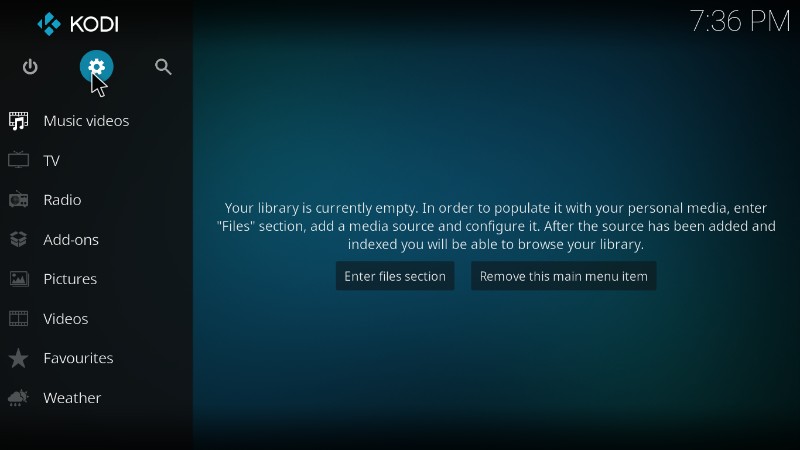
# 2. Отворете системни настройки и изберете Добавки в левия панел (ако използвате Kodi 18, кликнете върху „Система“)
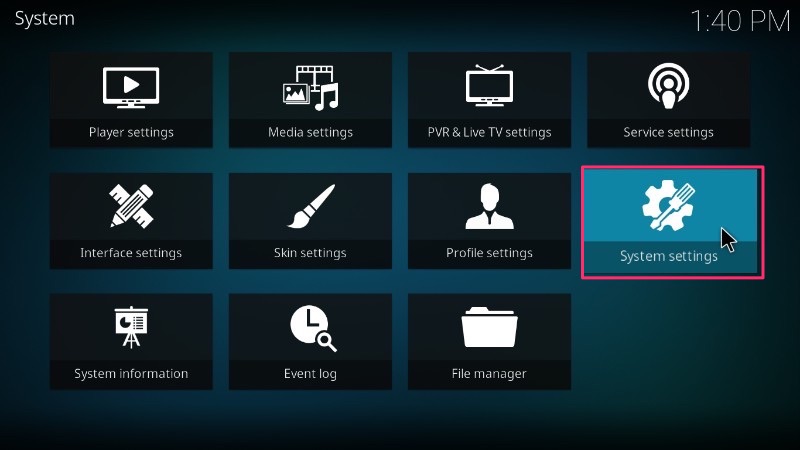
# 3. Разрешете „Неизвестни източници“, като активирате тази опция
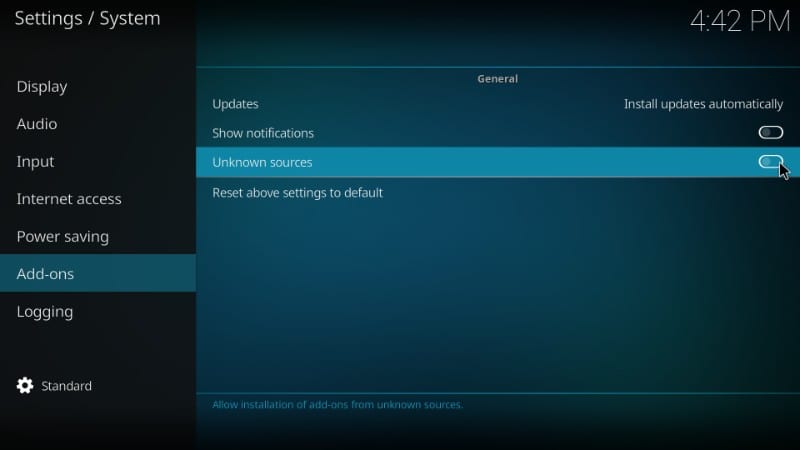
# 4. Натиснете „Да“, когато се появи предупредителното съобщение
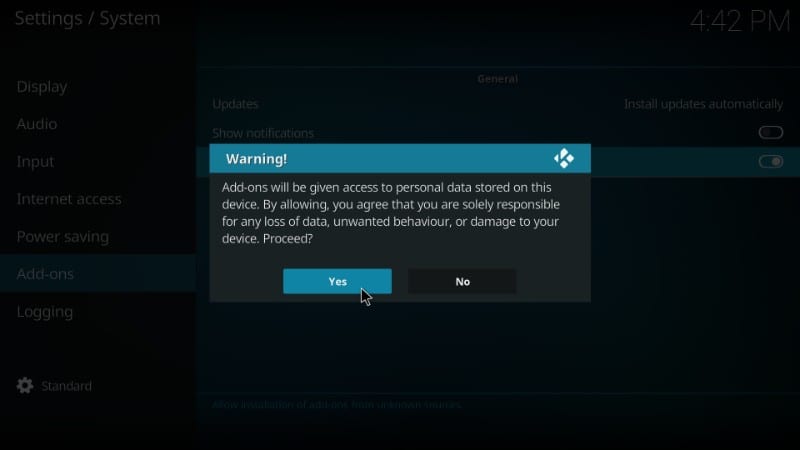
Нека ви кажа, че въпреки че сте настроили тази настройка за сигурност, за да разрешите инсталирането на добавки на трети страни, няма за какво да се притеснявате. Видео добавката за обратно изкупуване на Kodi е надеждна.
Внимание KODI Потребители: Прочетете, преди да продължите
Kodi Addons / builds предлага неограничен стрийминг на съдържание, но също така може да ви изпадне в правни проблеми, ако бъдете хванати за стрийминг на безплатни филми / телевизионни предавания / спорт. На потребителите на Kodi настоятелно се препоръчва винаги да свързват VPN, докато стриймират онлайн. Една добра Kodi VPN крие вашата идентичност, заобикаля правителственото наблюдение, геоблокираното съдържание и дроселирането на ISP (което също помага при без буфер стрийминг).
Използвам ExpressVPN, който е най-бързият и сигурен VPN. Инсталирането е много лесно на всяко устройство, включително Amazon FireStick. Вие получавате 3 месеца безплатно и спестявате 49% от годишните си планове. Също така, той идва с 30-дневна гаранция за връщане на парите. Ако не сте доволни, винаги можете да поискате възстановяване.
Кликнете ТУК, за да получите 3 месеца безплатно и спестите 49% от ExpressVPN
Прочетете: Как да инсталирате и използвате Kodi VPN
Добре! Вече сте готови да инсталирате Redemption Kodi Addon. Нека започнем.
Всички добавки са достъпни чрез някои хранилища и Redemption не е изключение. Kodi първо трябва да посочи източника, откъдето ще бъде добавена добавката за обратно изкупуване. И така, ето какво трябва да направите:
Етап 1: Кликнете върху иконата за настройки в горния ляв ъгъл (иконата на зъбно колело)
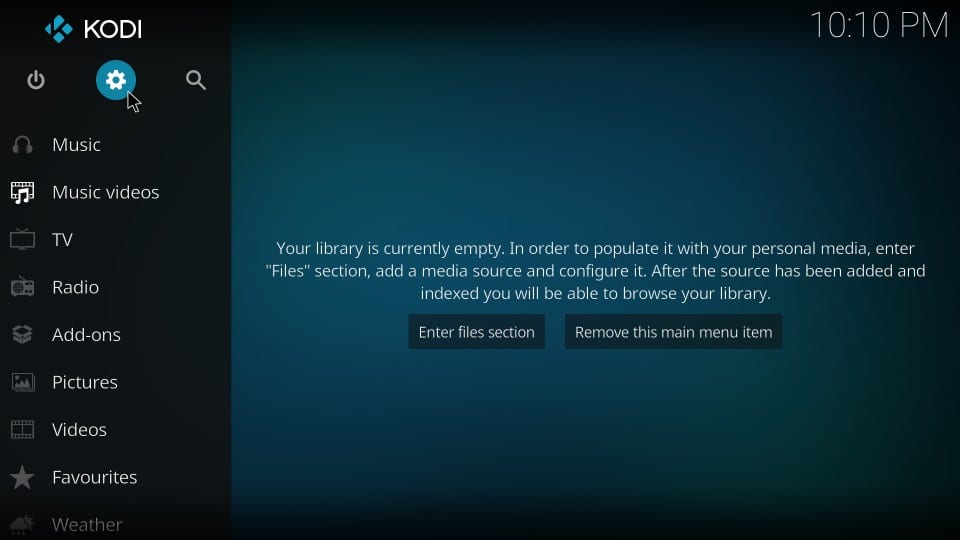
Стъпка 2: Отворете опцията „Мениджър на файлове“ на следващия екран. Това е последната икона в списъка.

Стъпка 3: Кликнете върху „Добавяне на източник“ на следващия екран. Може да се наложи да превъртите малко, ако сте добавили няколко източника. Тази опция винаги е отдолу.
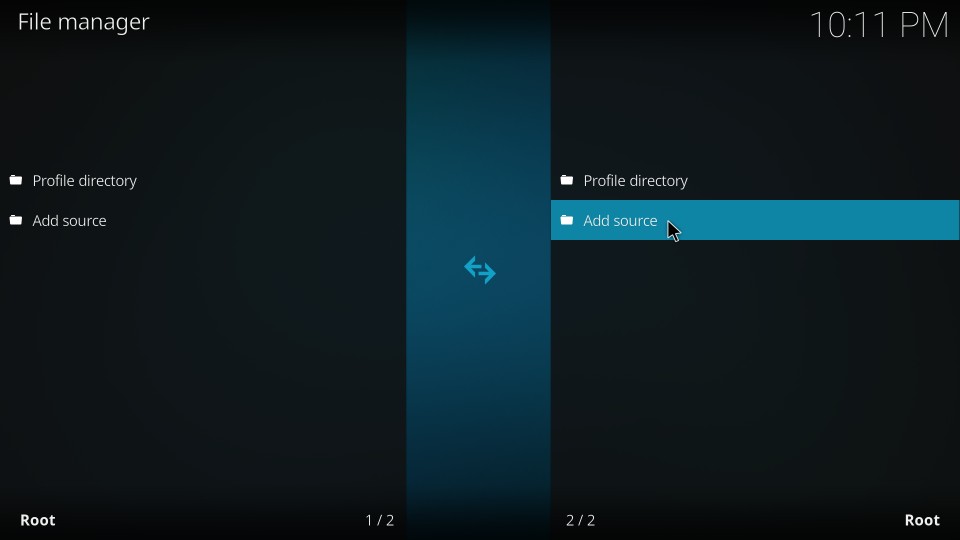
Стъпка 4: Кликнете ”, за да отворите екрана, където ще напишете URL адреса на източника, откъдето ще получим Rediption Kodi addon.
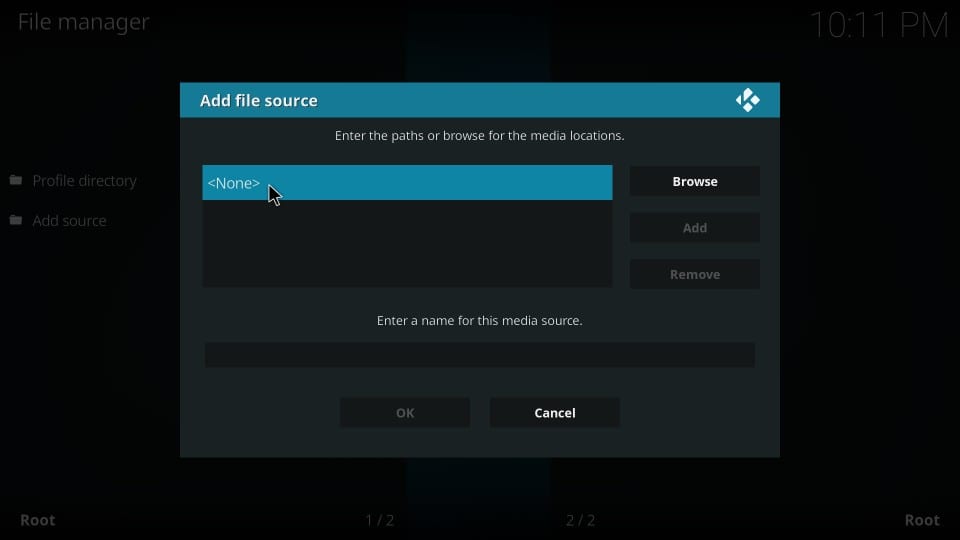
Стъпка 5: Това е екранът, на който ще въведете URL адреса. Ако използвате Kodi в FireStick или друго подобно отдалечено подпомагано поточно устройство, използвайте клавиатурата, за да въведете. Ако използвате Kodi на компютър, използвайте клавиатурата си.
Въведете изходния URL адрес: http://cellardoortv.com/repo
Моля, въведете URL адреса точно както е посочено. Typo е най-голямата причина, поради която много потребители изпитват проблеми с инсталацията. След като добавите URL адреса, щракнете върху OK.
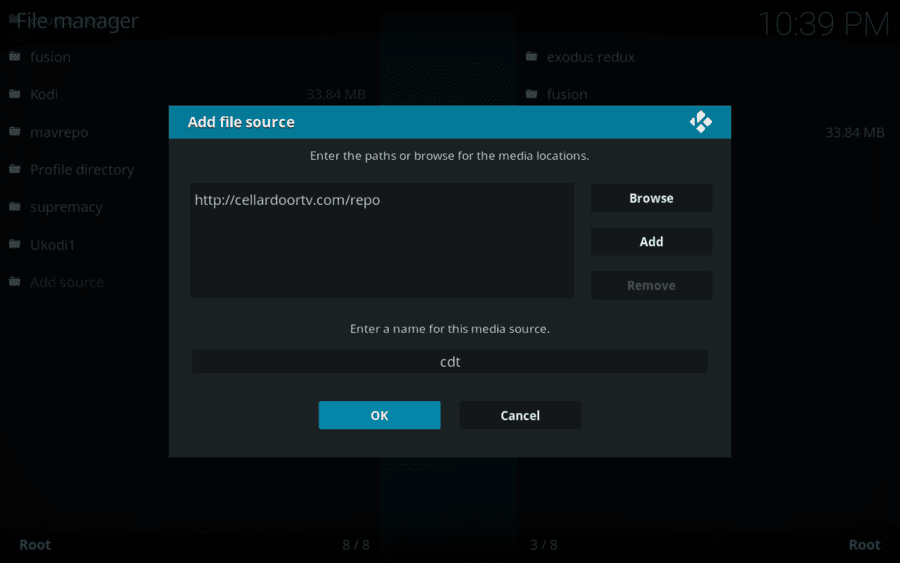
Стъпка 6: Напишете в cdt в полето „Въведете име за този източник на медия“ и кликнете върху „OK“.
Можете да въведете всяко име, с което искате да идентифицирате този източник по-късно. Препоръчвам да използвате нещо уместно. Ето защо избрах това име. Можете да му дадете друго име, което харесвате.
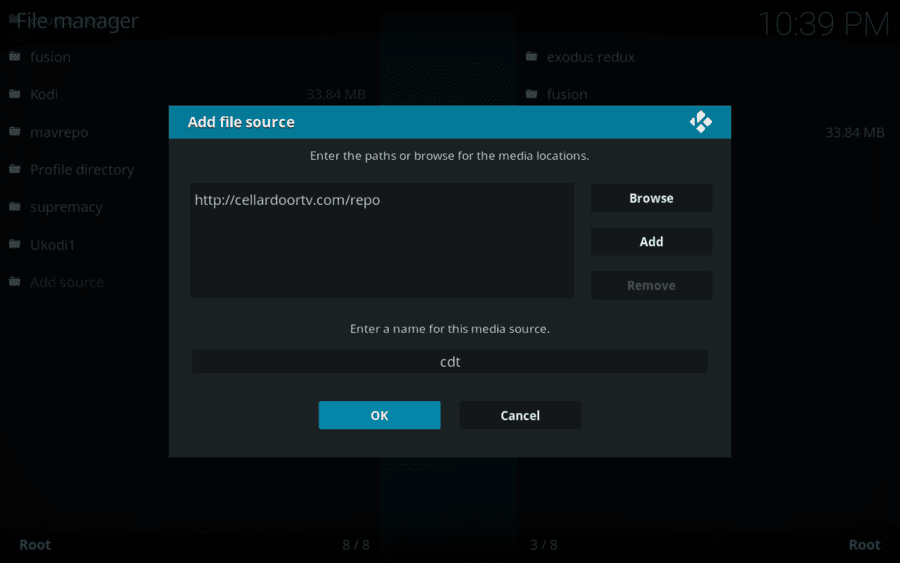
Стъпка 7: Сега се върнете на началния екран на Kodi и кликнете върху „Добавки“ в левия панел на менюто
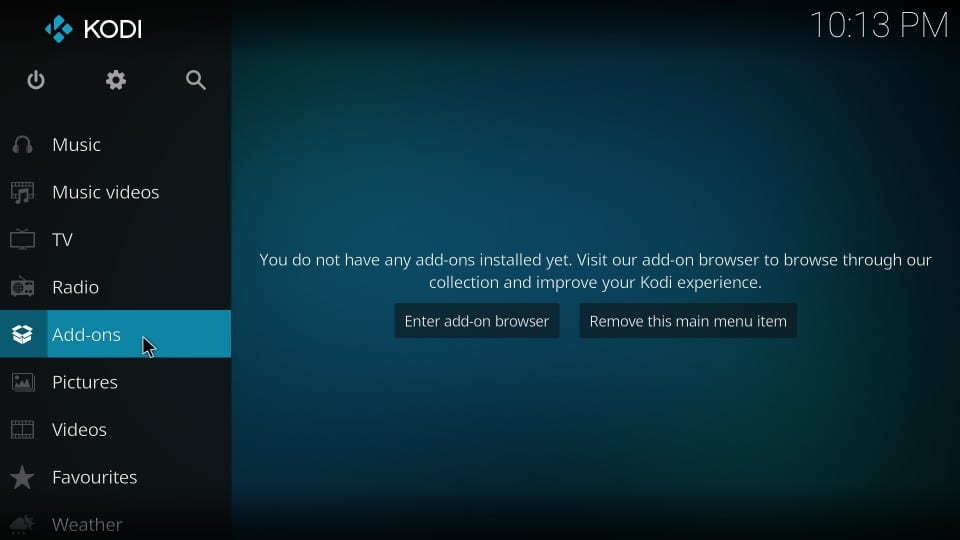
Стъпка 8: Сега кликнете върху иконата „Инсталатор на пакети“, която се намира в горния ляв ъгъл на началния екран на Kodi, както е показано на изображението по-долу.
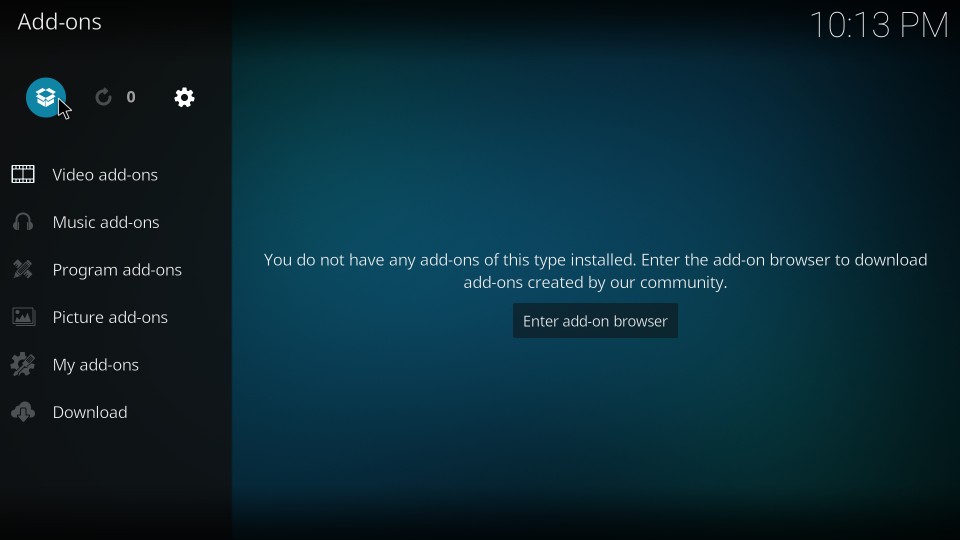
Стъпка 9: Кликнете върху „Инсталиране от zip файл“ от списъка с опции на следващия екран
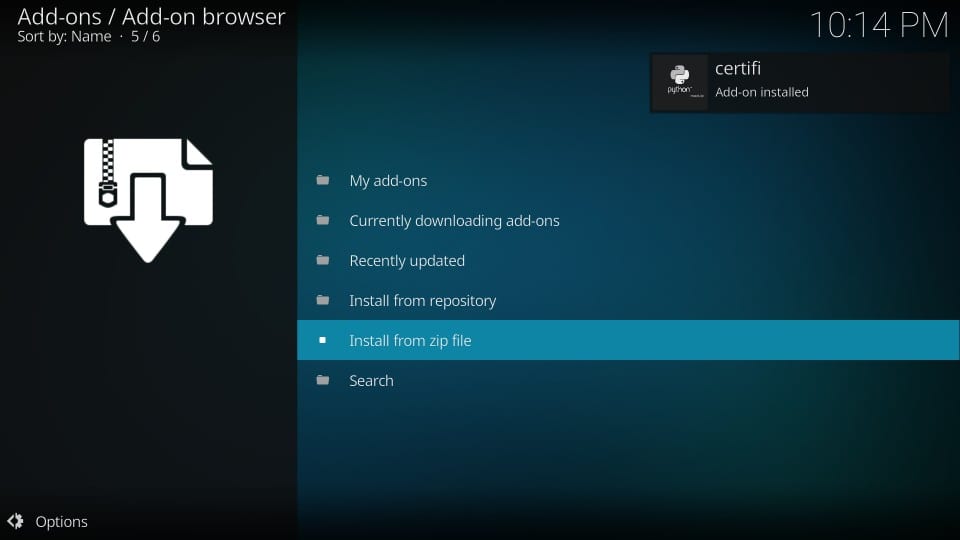
Стъпка 10: Ще видиш ‘cdt“(Или кое име сте го дали по-рано) в списъка на следващия прозорец. Кликнете върху него, за да продължите.
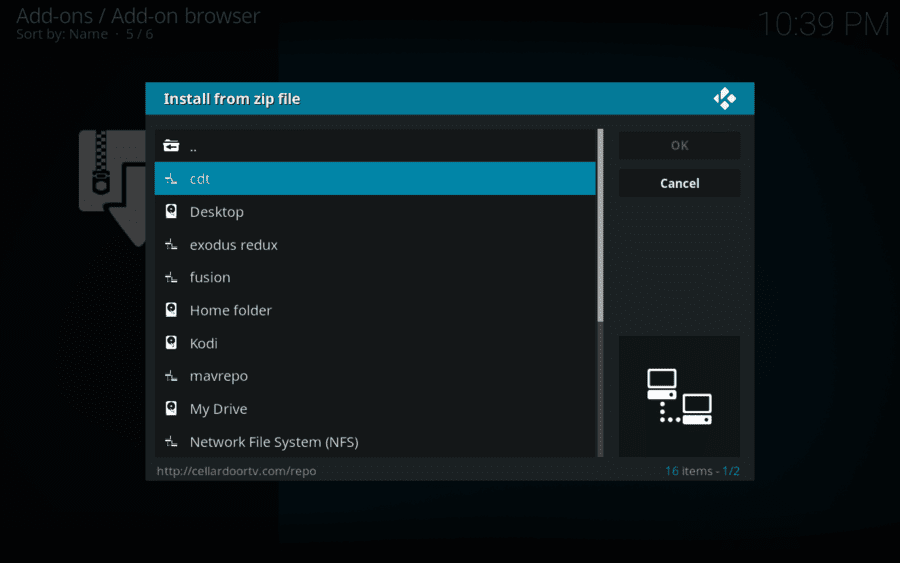
Стъпка 11: Сега това, което трябва да направите, е да щракнете върху zip файла, който виждате в следващия прозорец. За добавката за изкупване на Kodi файлът е кръстен като „repository.cdrepo-x.x.zip“.
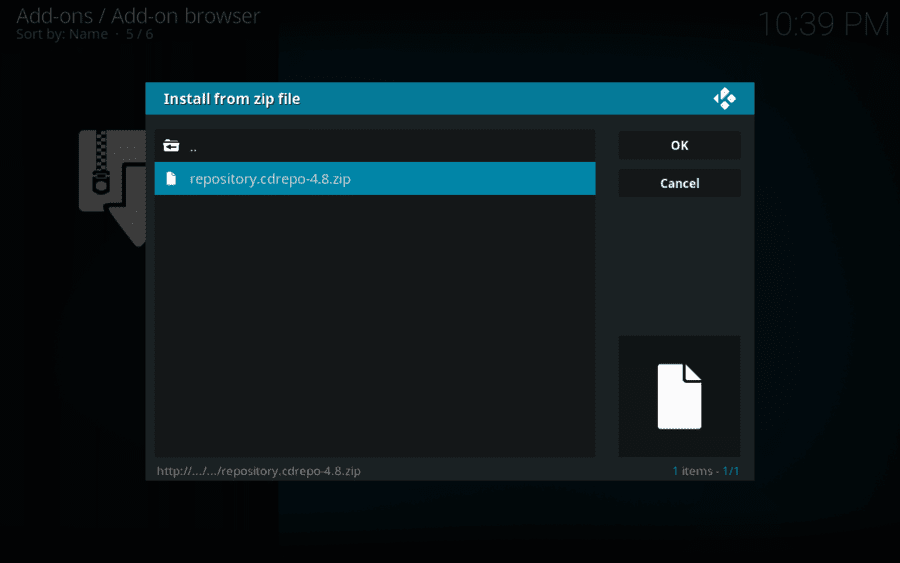
Стъпка 12: Когато щракнете върху този файл, инсталацията ще започне.
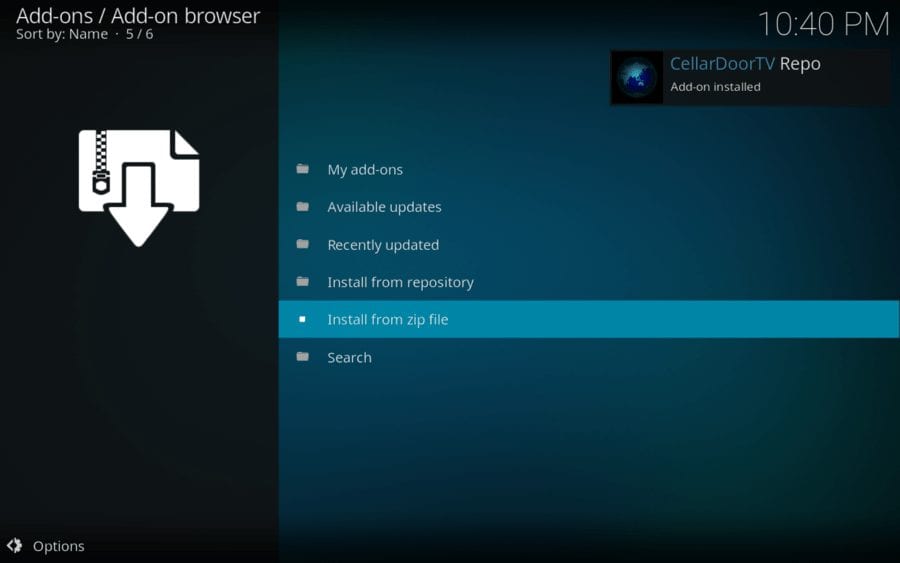
Стъпка 13: Сега в същия прозорец отворете „Инсталиране от хранилище“
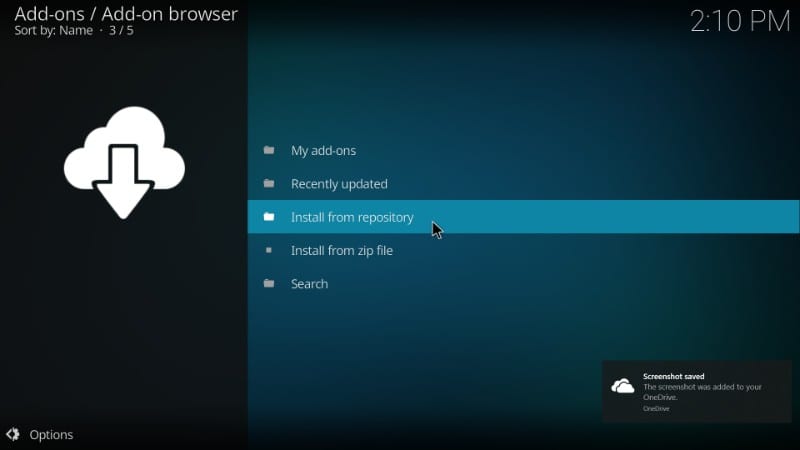
Стъпка 14: Отворете „CellarDoorTV Repo“ и след това кликнете върху „Видео добавки“
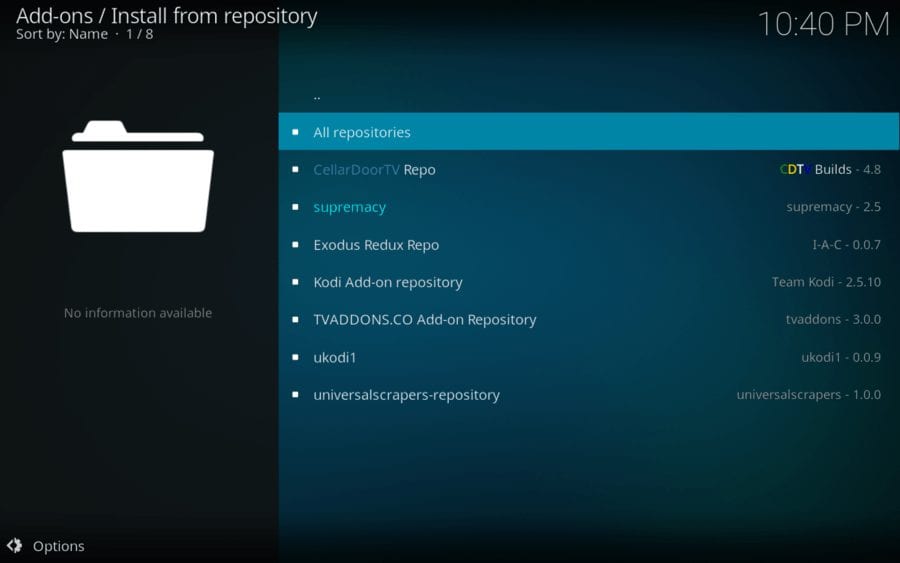
Стъпка 15: На следващия екран трябва да видите „Изкупление“ в списъка с добавки. Отвори го.
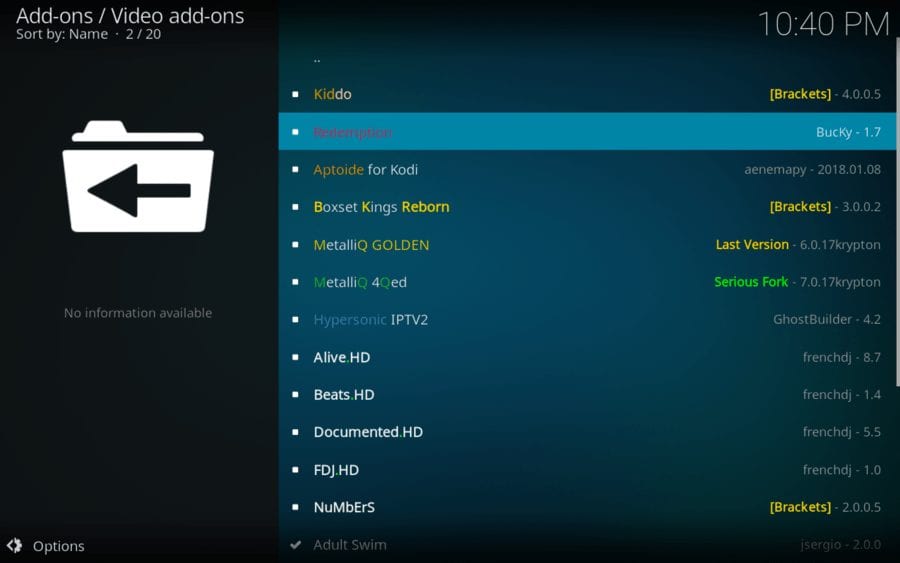
Стъпка 16: Кликнете върху „Инсталиране“
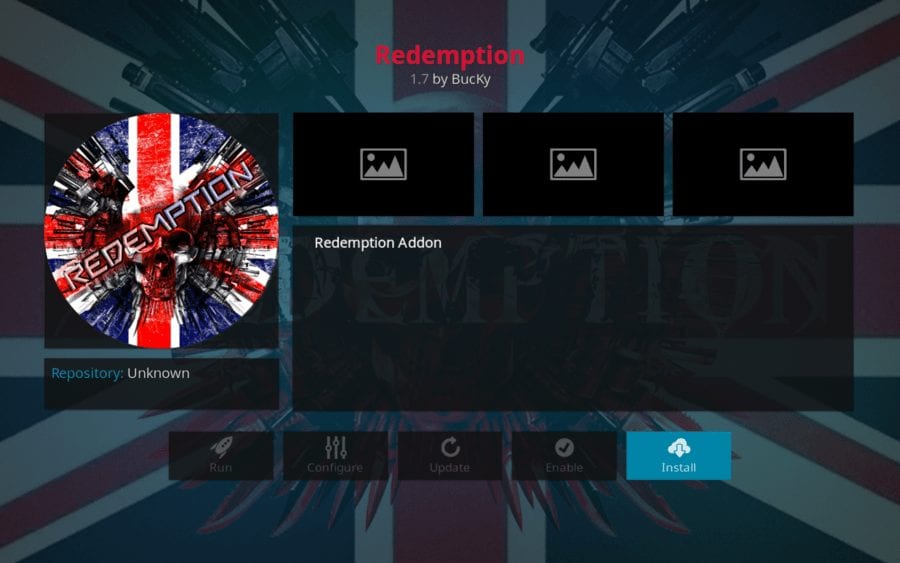
Стъпка 17: Изчакайте няколко секунди и в горния десен ъгъл ще видите известие – „Документ за обратно изкупуване е инсталиран“
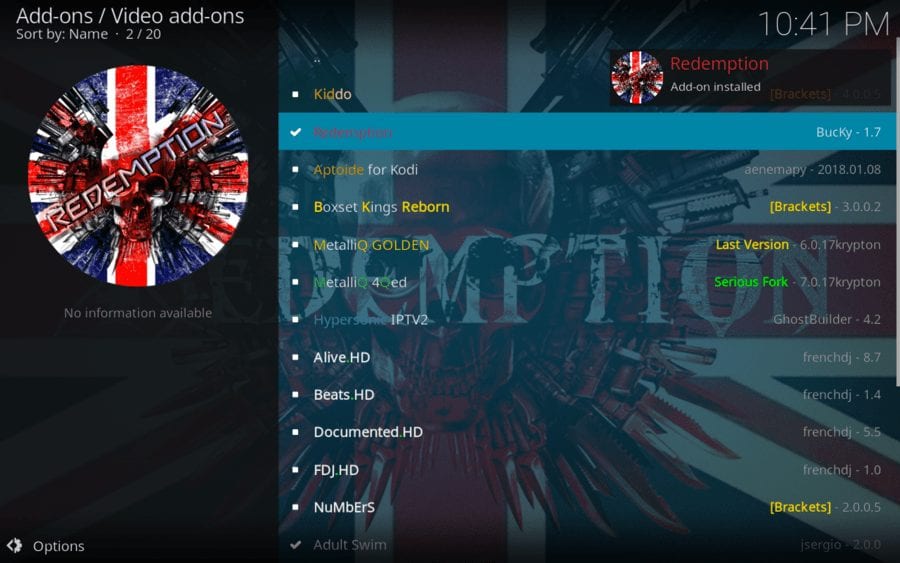
Това е почти всичко! Ето как инсталирате добавката Redemption Kodi!
Върнете се на началния екран и отворете Добавки > Видео добавки. Ще намерите „Изкупление“ точно там.
Продължете напред и разгледайте този невероятен доставчик на съдържание!
Алтернативи за обратно изкупуване
Ако не сте доволни от Redemption Kodi Addon и търсите алтернативи за поточно предаване на филми / телевизионни предавания, предлагам ви да проверите връзките по-долу.
Как да инсталирате Exodus Redux
Как да инсталирате Magic Dragon Addon
Инсталирайте Yoda Kodi Addon
присъда
Изкуплението изглежда като прилична добавка за гледане на филми. Въпреки това, тя не включва никакви категории за телевизионни предавания, докато пиша това ръководство. Възможно е обаче да видите опцията някъде по-късно. Има много филми и добавката също доста потоци. Пробвам.

16.04.2023 @ 16:30
бите срещат проблеми при инсталирането на Kodi добавки. След като въведете URL адреса, кликнете върху „ОК“. Стъпка 6: Сега трябва да дадете име на източника. Можете да го наречете каквото искате, но ние ще го наречем „CellarDoorTV“. Кликнете върху „ОК“, след като въведете името. Стъпка 7: Сега се връщаме към началния екран на Kodi. Кликнете върху „Добавки“ в левия панел. Стъпка 8: Кликнете върху „Моят добавки“ в горната част на екрана. Стъпка 9: Кликнете върху „Инсталиране на ZIP файл“ в горната част на екрана. Стъпка 10: Сега ще видите списък с всички източници, които сте добавили до момента. Кликнете върху „CellarDoorTV“, която е източникът, който добавихте преди малко. Стъпка 11: Сега ще видите списък с всички ZIP файлове, налични в източника. Кликнете върху „repository.cdrepo-1.9.zip“. Стъпка 12: Изчакайте, докато се появи съобщение за потвърждение, че репото е инсталирано успешно. Това може да отнеме няколко с